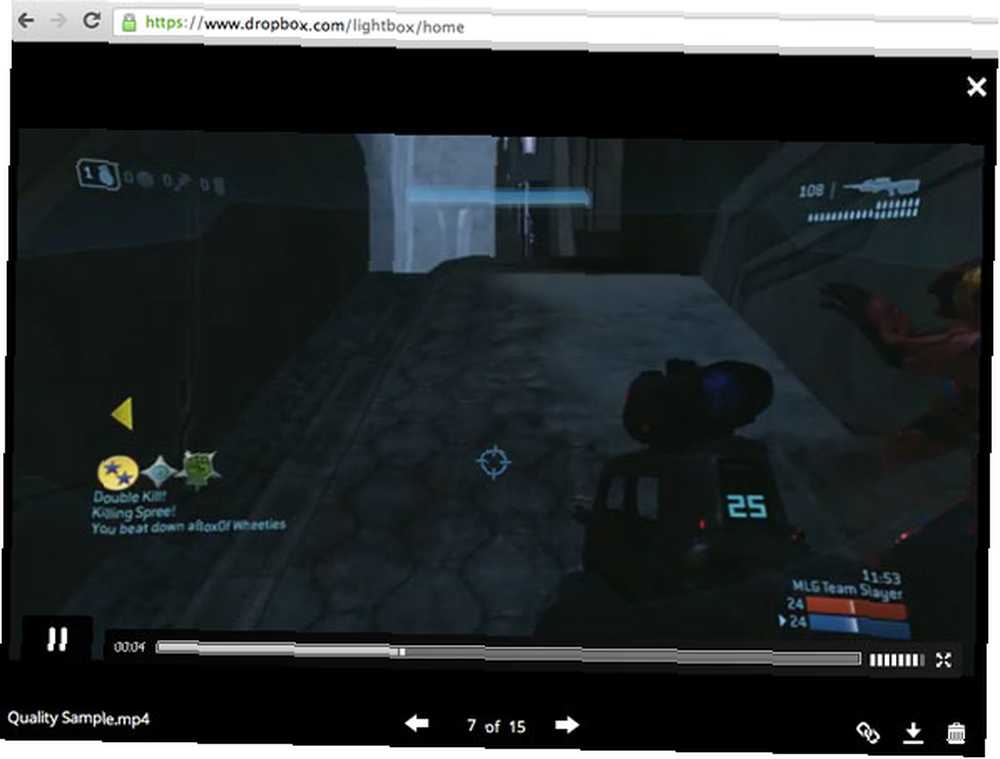Michael Cain
0
1767
168
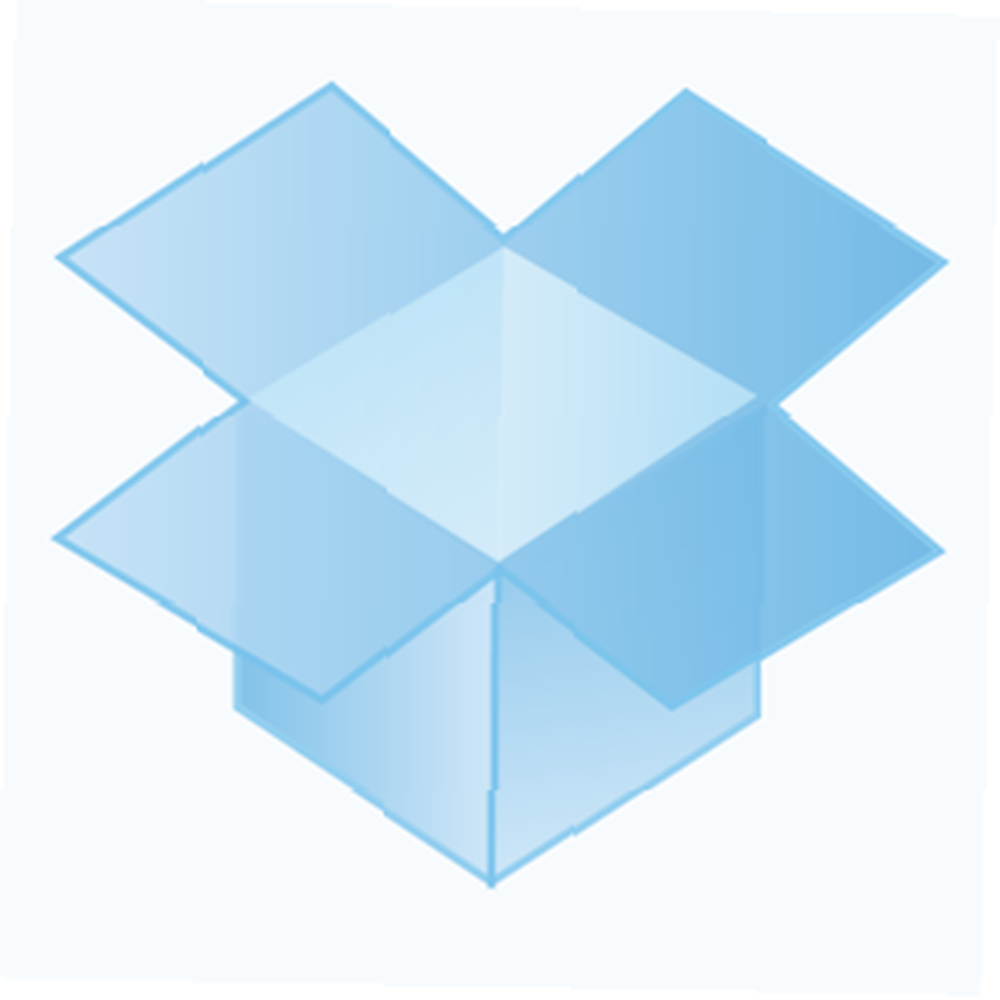 Если вы похожи на меня, у вас есть компьютер, подключенный к большому экрану, чтобы сопровождать (или заменять) ваш ТВ-тюнер. Он превращает ваш повседневный телевизор или монитор компьютера в нечто похожее на эти умные телевизоры, появляющиеся в магазинах по всему миру, позволяя вам смотреть большинство видеофайлов и видео YouTube с вашего дивана..
Если вы похожи на меня, у вас есть компьютер, подключенный к большому экрану, чтобы сопровождать (или заменять) ваш ТВ-тюнер. Он превращает ваш повседневный телевизор или монитор компьютера в нечто похожее на эти умные телевизоры, появляющиеся в магазинах по всему миру, позволяя вам смотреть большинство видеофайлов и видео YouTube с вашего дивана..
Самая большая проблема, оставшаяся с этой настройкой, заключается в том, чтобы поддерживать актуальность вашей библиотеки видео. Вы будете хотеть смотреть свои видео на своем ноутбуке один день, и на своем медиацентре на следующий. Время взять флешку. Либо это?
Простое решение этой проблемы можно найти с Dropbox, но не так, как вы думаете. Вместо синхронизации видео на нескольких компьютерах вы можете передавать потоковые видеофайлы из Dropbox на любой компьютер, подключенный к Интернету..
Загрузка ваших видео
Первый шаг - и, кстати, самый предсказуемый - это загрузка видео в Dropbox. Не обязательно все из них, заметьте. Ваша учетная запись Dropbox может содержать только так много. Этот шаг займет больше всего времени и потребует от вас некоторого терпения; Ваша скорость загрузки, как правило, значительно ниже, чем ваша скорость загрузки.
Используя настройки по умолчанию в настольном клиенте Dropbox, эти видео скоро будут загружены на другие ваши машины. Хотя в этом нет ничего против, это не является необходимым для того, чего мы пытаемся достичь - потокового видео - поэтому вы можете сэкономить некоторую полосу пропускания, игнорируя папку с видео с помощью функции выборочной синхронизации Dropbox..
Поток из вашего браузера
Если вы хотите посмотреть одно из ранее загруженных видео, просто возьмите компьютер с доступом в Интернет и перейдите на сайт Dropbox. После входа вы увидите список файлов и папок, хранящихся в вашей учетной записи Dropbox..
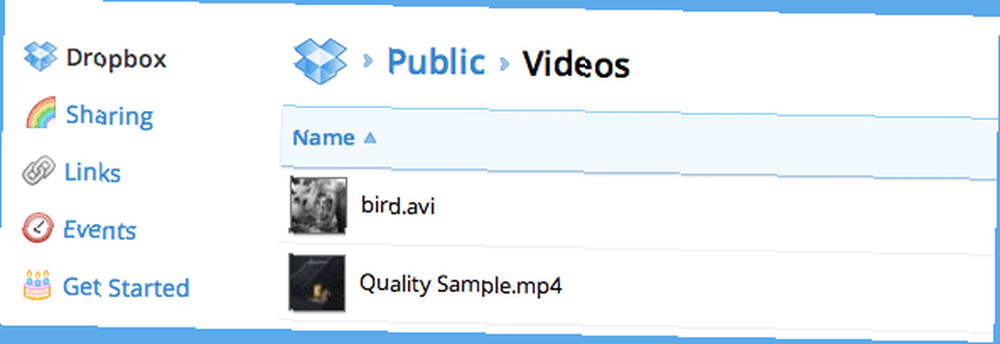
При нажатии на один из элементов откроется лайтбокс Dropbox, который является черным наложением для просмотра или предварительного просмотра ваших файлов. В случае видеофайлов это действительно впечатляет. Этот видеопроигрыватель в браузере воспроизводит большинство типов файлов, которые вы выбрасываете. Я лично протестировал его с MP4 и MKV, закодированными в H.264, а также AVI и MOV, и все работало без сбоев..
Медиаплеер очень прост - как и ожидалось для потокового видео - но должен предлагать большинство, если не все необходимые вам функции. То есть вы можете пропустить видео вперед, контролировать громкость и переключиться в полноэкранный режим просмотра..
Ограничения пропускной способности и авторских прав
Вы можете испытать желание поделиться своей волшебной потоковой библиотекой с друзьями и семьей, но есть две вещи, которые следует остерегаться. Прежде всего, вы должны избегать нарушения авторских прав. Даже если у вас есть определенный фильм, Dropbox не будет любезно поместить его в общую папку и разослать ссылку, и из-за нескольких нарушений ваша учетная запись будет заблокирована..
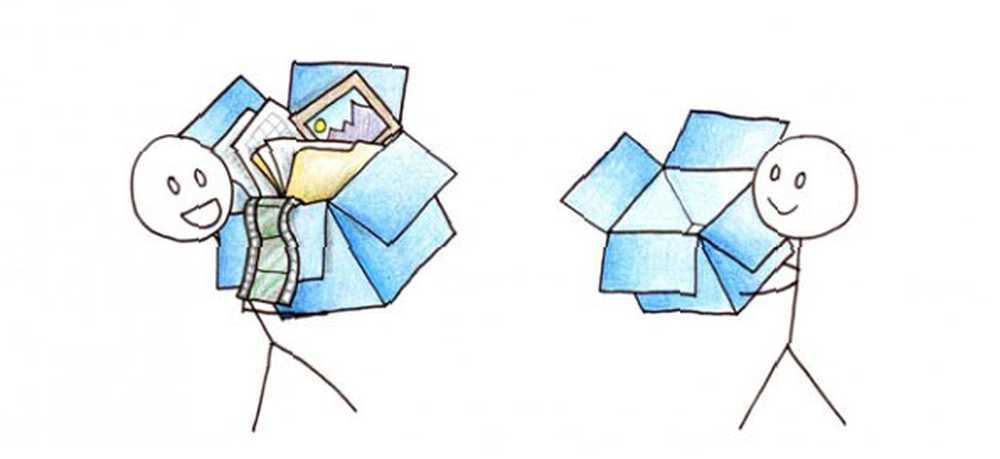
Вторая причина - практическая. Dropbox - это инструмент синхронизации, а не файловый хост, поэтому они наложили ограничения на пропускную способность для файлов, которые вы помещаете в общую папку. К счастью, это не должно беспокоить случайных пользователей. На момент написания, лимит в 20 ГБ в день для бесплатных аккаунтов и 200 ГБ в день для платных аккаунтов.
Вы когда-нибудь передавали видео из своей учетной записи Dropbox на другой компьютер? Любые другие советы Dropbox, о которых вы знаете? Дайте нам знать в комментариях под статьей!